远程连接
远程连接
注意
Rustdesk(本页适用于 2023 年 5 月 20 日后出货的机器人平台)
大多数车型为无路由器车型,无需要外接显示器和键盘鼠标。
Rustdesk
RustDesk 是一款基于 Rust 编写的轻量级远程桌面控制软件,相比 VNC,RustDesk 有以下优势:
- 更快的传输速度:RustDesk 使用了 WebRTC 技术,可以在实时性和速度方面提供更好的体验,而 VNC 使用网络协议进行传输,速度相对较慢。
- 更好的安全性:RustDesk 支持 TLS 加密通信,可以保证传输过程的安全性,而 VNC 不支持加密,数据传输容易被窃听。
- 更加易于使用:RustDesk 提供了简洁易用的用户界面,使得远程桌面控制操作更为流畅便利,而 VNC 的用户界面相对较为复杂。
- 支持多平台:RustDesk 支持 Windows,MacOS 和 Linux 等多种操作系统,而 VNC 只支持部分操作系统。
- 免费:RustDesk 是一款开源的软件,可以免费使用。
硬件准备
- HDMI 虚拟负载 *1(必要)
- 免驱 USB 网卡 *1(非必要)
软件准备
根据自己使用的系统类型(Windows、Linux、MacOS 等)选择对应的二进制安装文件,https://rustdesk.com/,并开启 IP 直连。
注:(2023-6-5 修改) 由于目前 Rustdesk 的最新长期支持版本为 v1.1.9,预发布版本为 v1.2.0
| 常用平台架构 | 推荐版本 |
|---|---|
| Windows | 推荐使用 Latest(v1.1.9) |
| Linux | 推荐使用 Latest(v1.1.9) |
| Macos | 推荐使用 Latest(v1.1.9) |
| armf | 推荐使用 Latest(v1.1.9) |
| arm64 | 建议暂时使用 Pre-release(v1.2.0) |
对于使用 arm64 平台(如英伟达 Jeston 系列开发板、旭日 x3pi、或其它 arm 内核的开发板)的同学,如果在使用过程中有 bug(如配置正确但仍连接不上或其它问题),请在 Github 下载最新的二进制安装包进行更新,arm64与aarch64同指一个架构
- arm64 平台目前建议使用rustdesk-1.2.0-aarch64.deb,下载后手动安装更新
网络准备
保证控制端(笔记本、台式主机)与被控端(Jeston 系列、各类开发板)连接同一路由器,即处于同一网段下
参数配置
在了解了 Rustdesk 是什么后,接下来就开始开始配置 rustdesk 的使用环境,rustdesk默认安装时,并未开启IP直连,除此之外还需要设置连接密码(密码要求必须包含大小写字母、数字)方便连接,由TIANBOT出货的移动机器人平台rustdesk初始密码为Tianbot_2016
(被控端)参数配置
可以根据下图中红色字体,按数字序号逐步设置
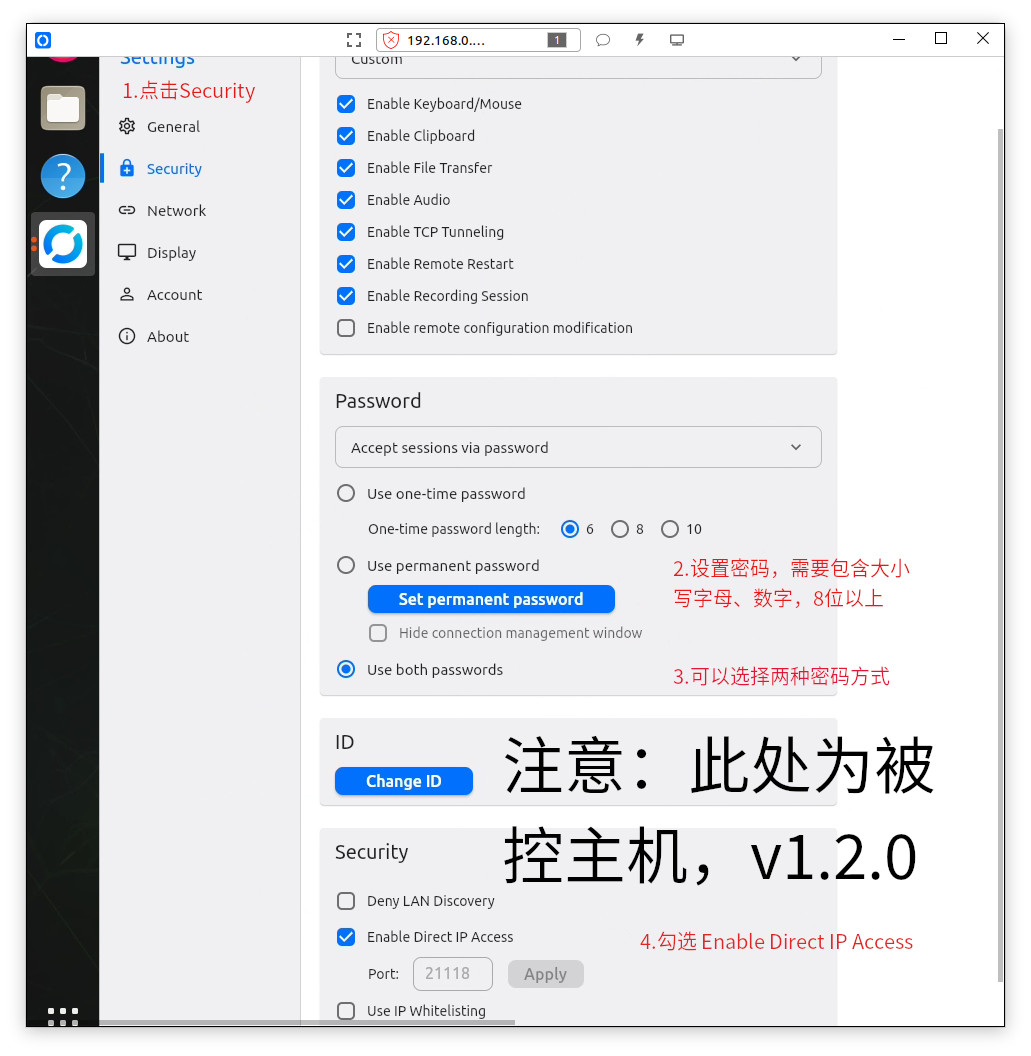
在设置 - 安全 - 安全中选中
- [x] 允许 IP 直接访问
在设置 - 安全 - 密码中选中
- [x] 同时使用两种密码
连接 NUC 主机
(控制端)参数配置
同样根据下图中红色字体,按数字序号逐步设置
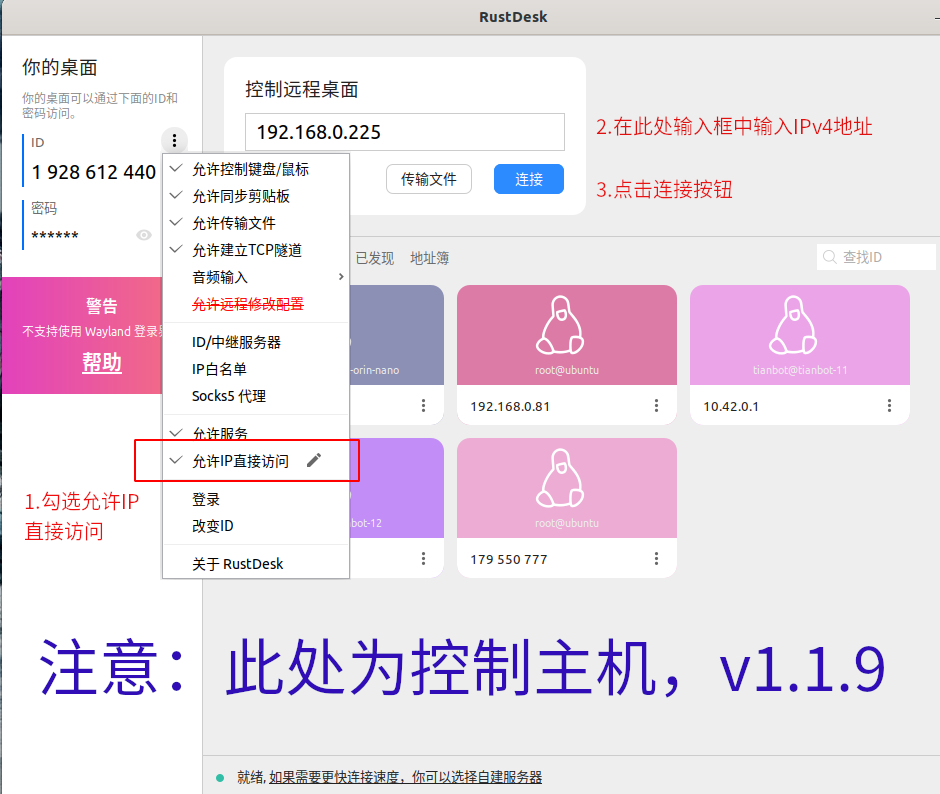
在输入界面直接输入 IP 地址(如 192.168.0.80),然后输入先前设置的密码即可连接。
提示
点击传输文件按钮即可双向传输文件)

如果 rustdesk 连接不上
- 检查参数配置是否正确,点击连接按钮即可
- 尝试使用 ssh 是否可以连接
使用 Tips
正在撰写中,敬请期待.....
- 1.请不要在 Rustdesk 中修改被控主机的 WIFI 连接,否则会导致无法连接
- 2.不建议在 Rustdesk 中直接重启被控主机,这可能会导致下次重启后无法连接,可以选择软关机,再冷启动开机的方法
想要了解更多关于Rustdesk的内容,请访问RustDesk 官网